
Tutorial: LED mit dem Arduino and Xojo steuern
Es ist ganz einfach, 3 LEDs mit dem Arduino und Xojo zu steuern:
- Zuerst musst du die die Schaltung wie im Bild unten gezeigt bauen.
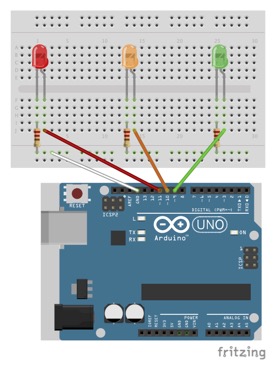
- Lade die erforderlichen Arduino- und Xojo-Projektdateien hier herunter.
- Entpacke die heruntergeladenen Projektdateien.
- Schließe den Arduino über ein USB-Kabel an den Computer an.
- Öffne die Arduino-Projektdatei in der Arduino-IDE und lade das Projekt auf das Arduino-Board.
- Öffne die Xojo-Projektdatei und führe das Projekt in der Xojo-IDE aus.
- Wenn die Anwendung startet, muss eine korrekte Verbindung zur seriellen Schnittstelle hergestellt werden (wähle die Schnittstelle im Popup-Menü aus und drücke die Schaltfläche "Connect").
- Jetzt kannst du die rote, gelbe und grüne LED aktivieren (oder alle ausschalten), indem du die entsprechende Schaltfläche drückst.
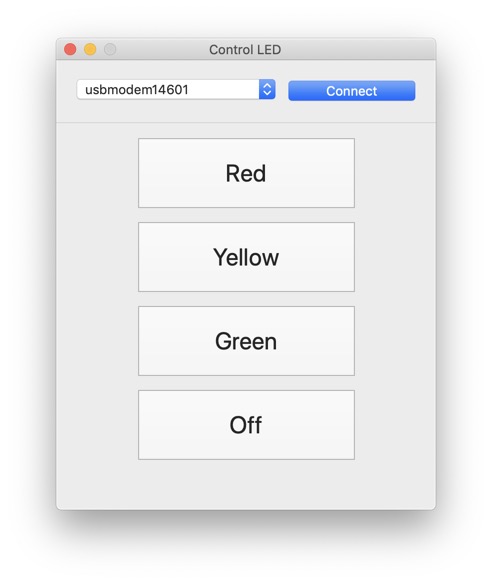
Um die rote LED zu aktivieren, müssen wir einfach diesen Code in das "Action"-Ereignis der Schaltfläche mit der Beschriftung "RED" einfügen:
SerialController.Write("r")
Dieser Befehl sendet ein einzelnes Zeichen über die serielle Schnittstelle an das Arduino-Board.
Um die gelbe oder grüne LED zu aktivieren, verwenden wir:
SerialController.Write(“y”)
oder
SerialController.Write(“g”)
Um alle drei LEDs auszuschalten, senden wir den Befehl bzw. den Buchstaben "o":
SerialController.Write(“o”)
- Zuerst musst du die die Schaltung wie im Bild unten gezeigt bauen.
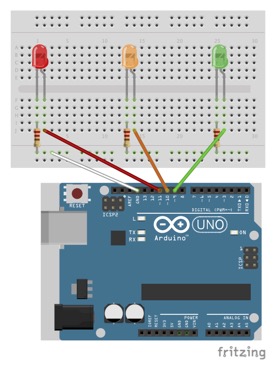
- Lade die erforderlichen Arduino- und Xojo-Projektdateien hier herunter.
- Entpacke die heruntergeladenen Projektdateien.
- Schließe den Arduino über ein USB-Kabel an den Computer an.
- Öffne die Arduino-Projektdatei in der Arduino-IDE und lade das Projekt auf das Arduino-Board.
- Öffne die Xojo-Projektdatei und führe das Projekt in der Xojo-IDE aus.
- Wenn die Anwendung startet, muss eine korrekte Verbindung zur seriellen Schnittstelle hergestellt werden (wähle die Schnittstelle im Popup-Menü aus und drücke die Schaltfläche "Connect").
- Jetzt kannst du die rote, gelbe und grüne LED aktivieren (oder alle ausschalten), indem du die entsprechende Schaltfläche drückst.
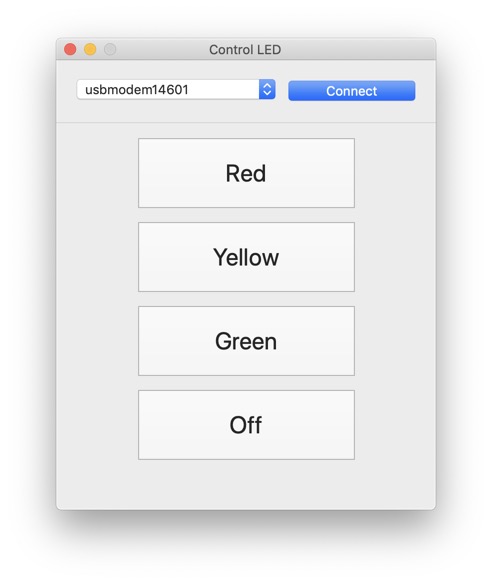
Um die rote LED zu aktivieren, müssen wir einfach diesen Code in das "Action"-Ereignis der Schaltfläche mit der Beschriftung "RED" einfügen:
SerialController.Write("r")
Dieser Befehl sendet ein einzelnes Zeichen über die serielle Schnittstelle an das Arduino-Board.
Um die gelbe oder grüne LED zu aktivieren, verwenden wir:
SerialController.Write(“y”)
oder
SerialController.Write(“g”)
Um alle drei LEDs auszuschalten, senden wir den Befehl bzw. den Buchstaben "o":
SerialController.Write(“o”)